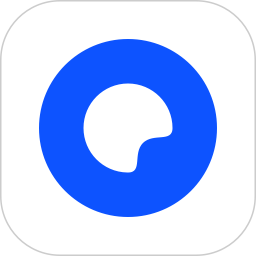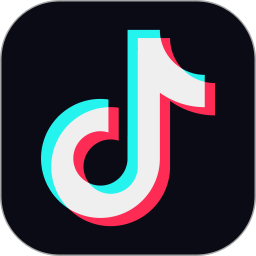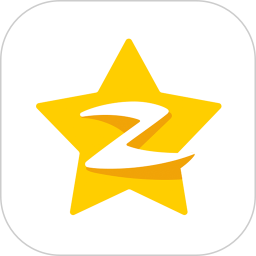微信怎么解绑亲属卡?很多小伙伴不知道如何解绑,下面小编就把解决这种问题的方法给大家分享一下。

微信怎么解绑亲属卡 微信解绑亲属卡的操作方法
1、打开微信,点击【我】,、点击【支付】。
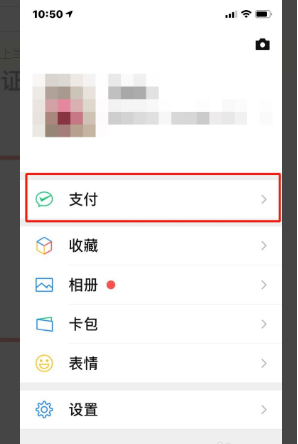
3、点击【钱包】。
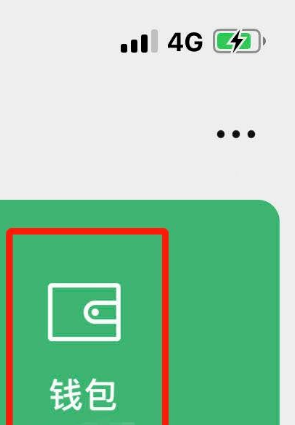
4、点击【亲属卡】。

5、点击已绑定的亲属卡。

6、点击右上角3个小白点。
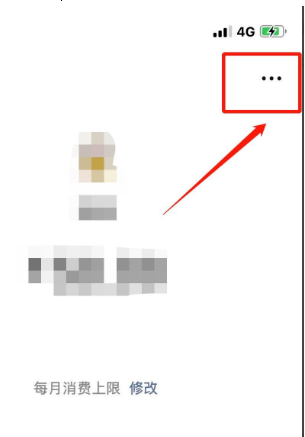
7、点击【解绑亲属卡】。
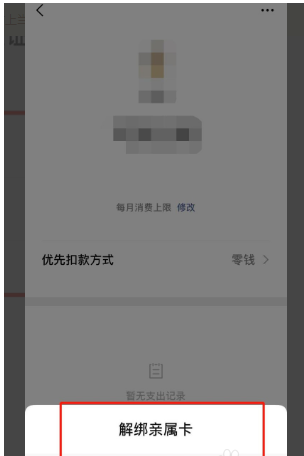
8、输入支付密码,即完成解绑。

9、具体步骤总结如下:
1、打开微信,点击【我】。
2、点击【支付】。
3、点击【钱包】。
4、点击【亲属卡】。
5、点击已绑定的亲属卡。
6、点击右上角3个小白点。
7、点击【解绑亲属卡】。
8、输入支付密码,即完成解绑。
上文就是微信怎么解绑亲属卡的全部内容,更多精彩教程尽在下载之家!